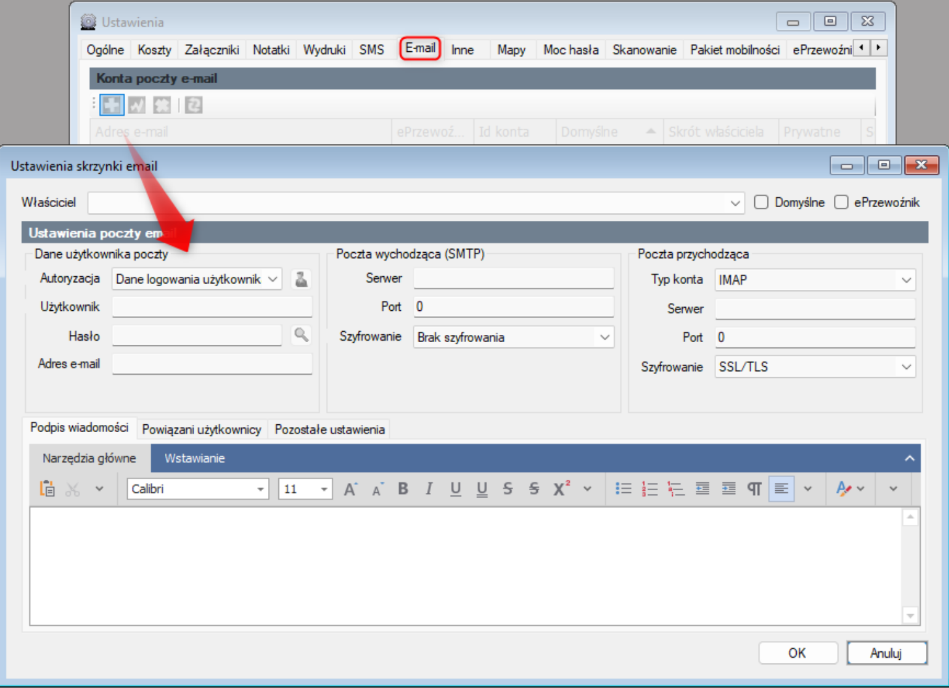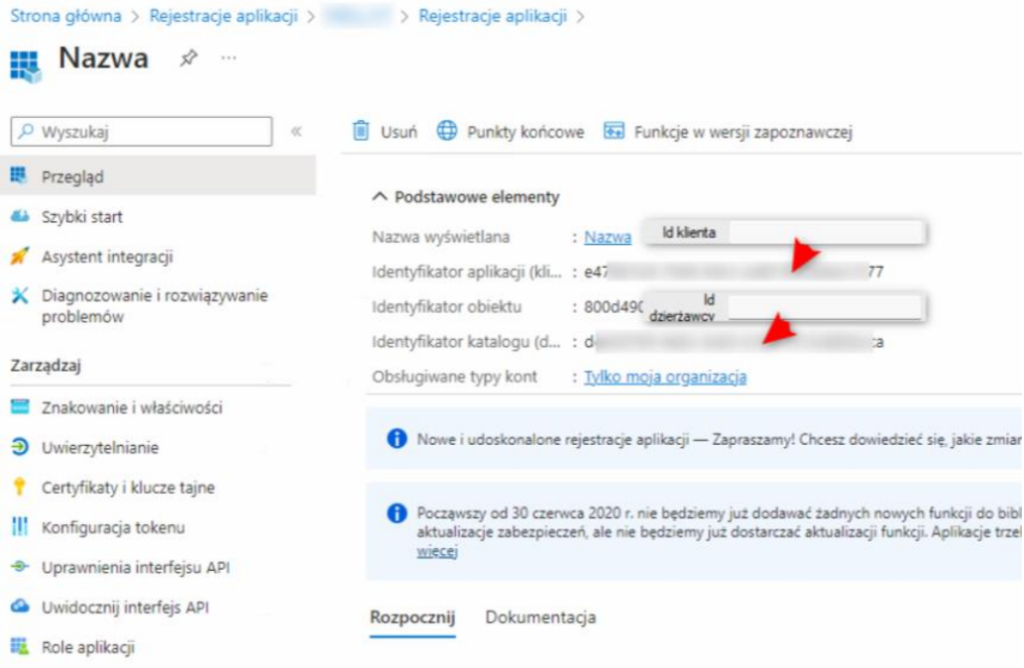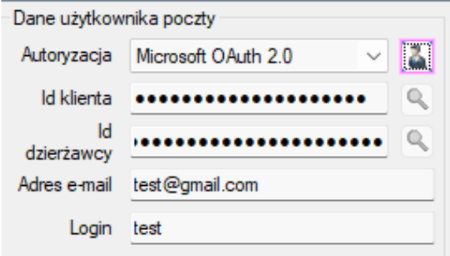Konfiguracja skrzynek opartych o autoryzacja OAuth2 dostępna jest na koncie
administratora dla użytkowników posiadających licencje na przynajmniej jedno
stanowisko modułu E-mail. Wskazana licencja umożliwi wpisanie danych autoryzacyjnych oraz wywołanie autoryzacji w trakcie logowania do konta.
Konfiguracja autoryzacji
Przechodzimy do zakładki Ustawienia >> Administracja >> Ustawienia >> E-mail
Z widocznej listy wybieramy odpowiednią autoryzacje OAuth2
Dostępne są opcje:
- Gmail OAuth 2.0
- Mircosoft OAuth 2.0
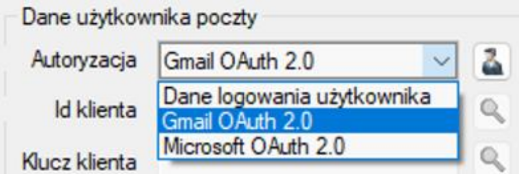
Autentykacja e-mail
Po wybraniu autoryzacji, uzupełniamy widoczne pola o poniższe dane w zależności od dostawcy:
Dla konta opartego na Gmail:
- ID klienta – Identyfikator klienta
- Klucz klienta – Tajny klucz klienta
- Adres e-mail – adres konta, który posiada uprawnienia do logowanie się na skrzynkę
- Login – login do skrzynki e-mail
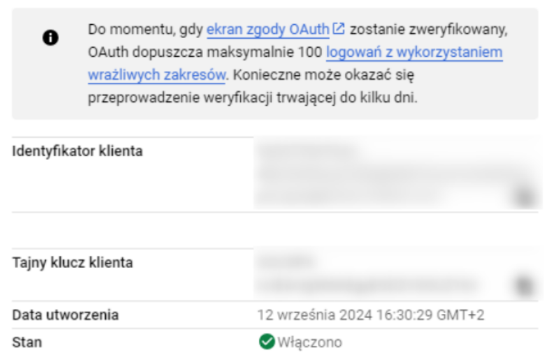
Dla konta opartego na Microsoft
- ID klienta – Identyfikator aplikacji
- ID dzierżawcy – Identyfikator katalogu
- Adres e-mail – adres konta, który posiada uprawnienia do logowanie się na skrzynkę
- Login – login do skrzynki e-mail
Weryfikacja konfiguracji oAuth2 w MarcosTMS
Kliknięcie we wskazaną ikonę na poniższym zrzucie ekranu wymusi proces autoryzacji (logowania na skrzynkę pocztową wraz z procesem autoryzacji dwuetapowej na koncie pocztowym).
Po tym procesie w katalogu z aplikacją zostanie zapisany klucz autoryzujący stanowisko.